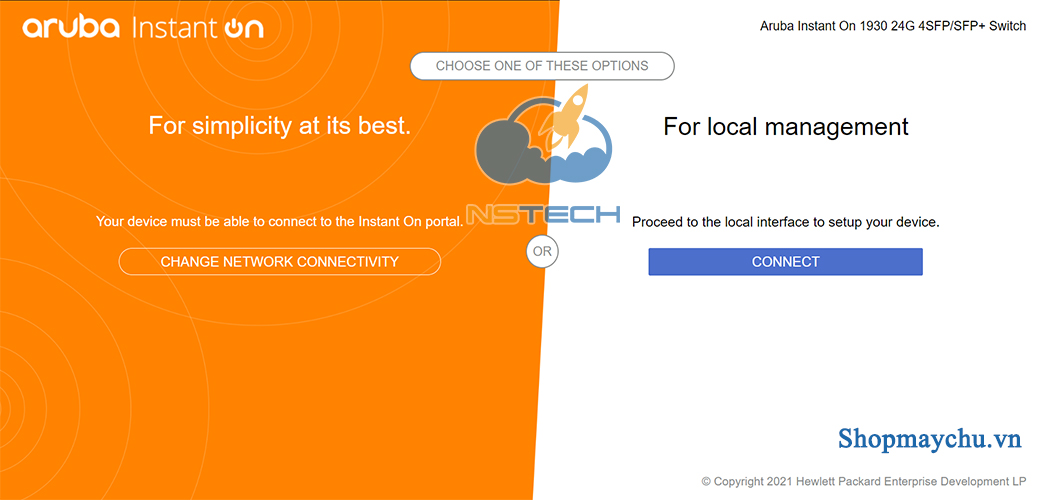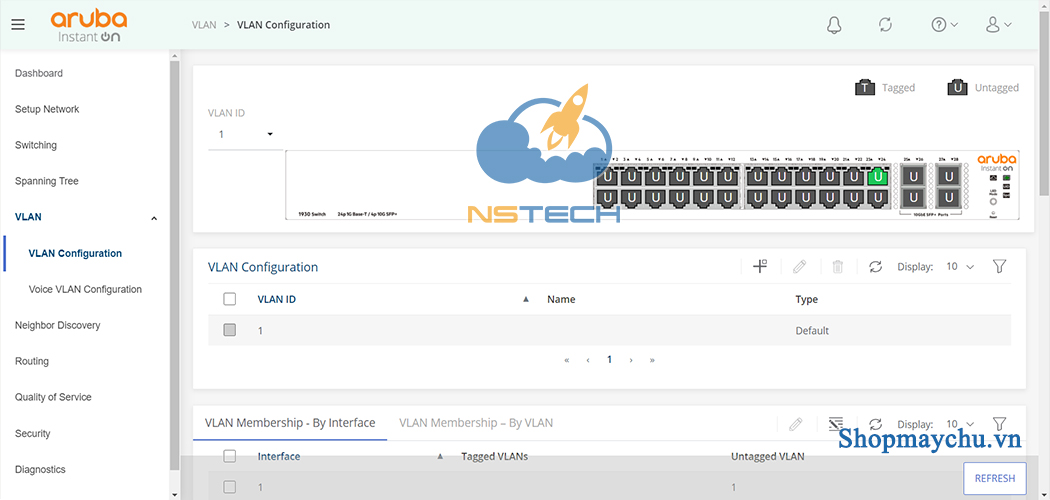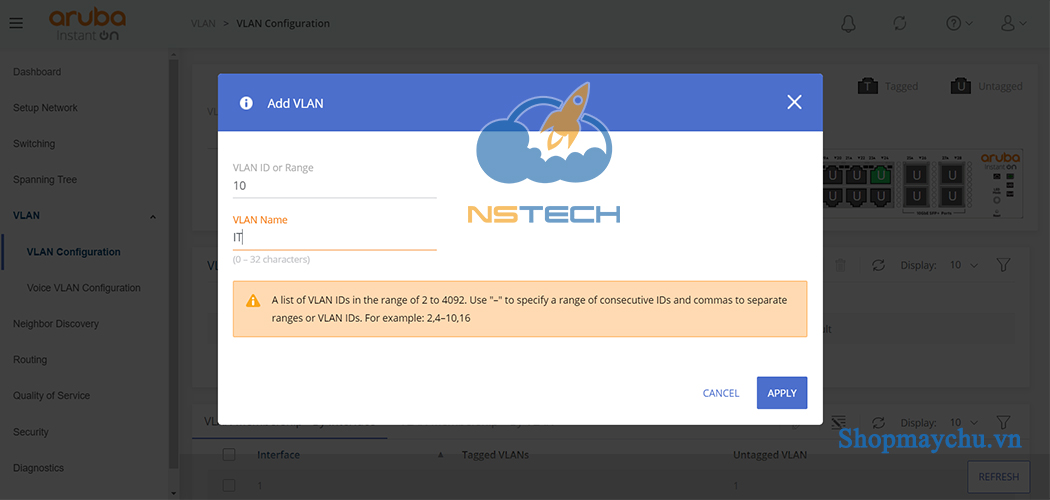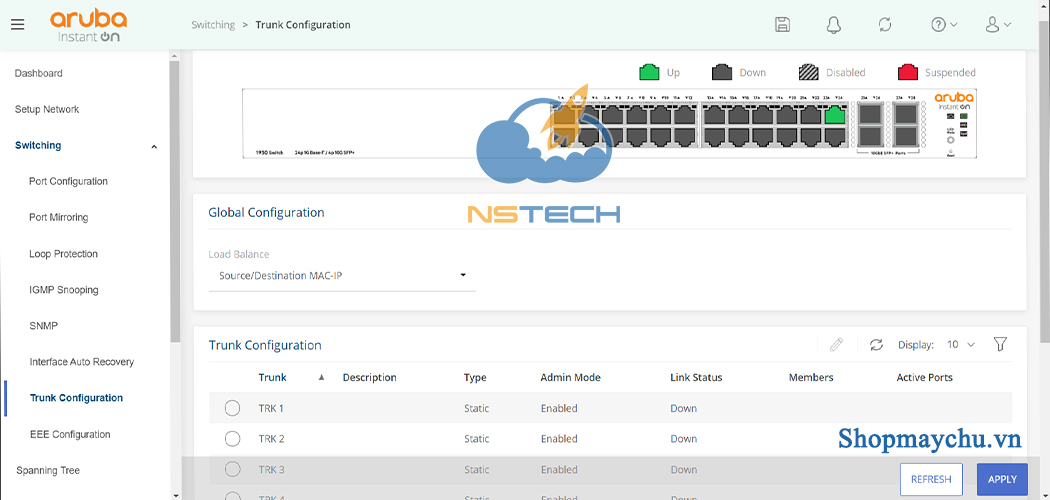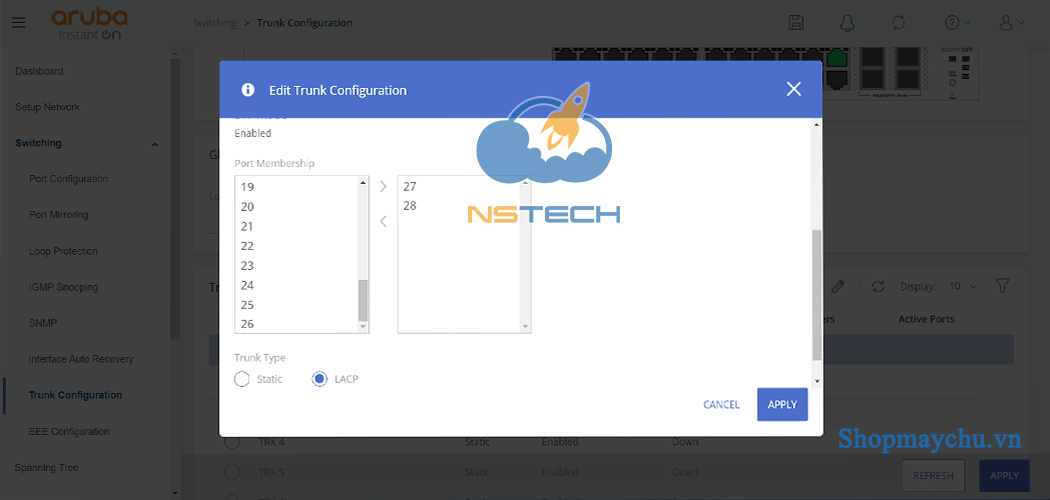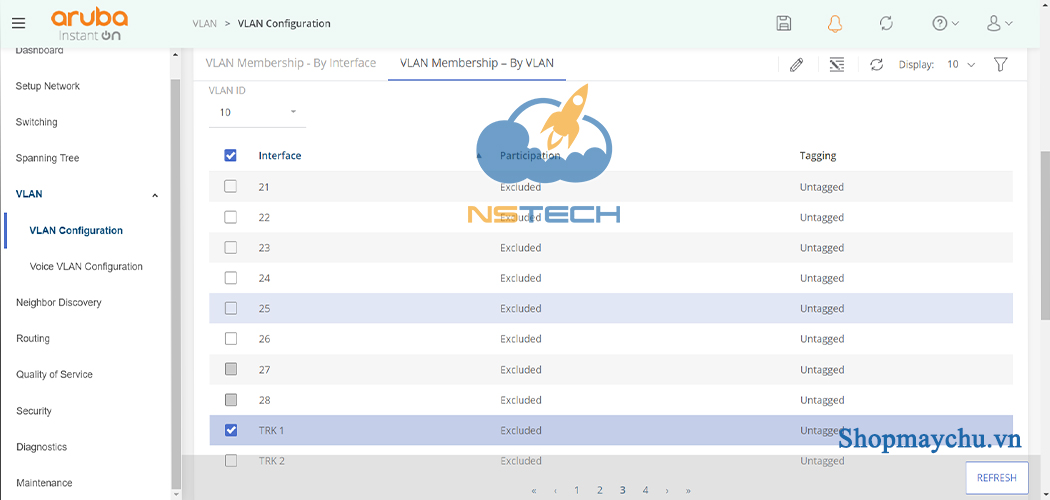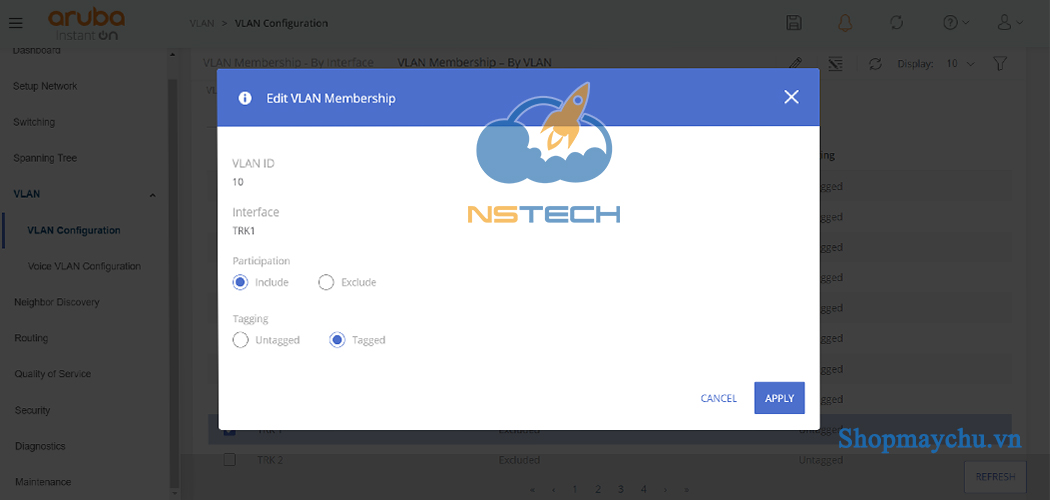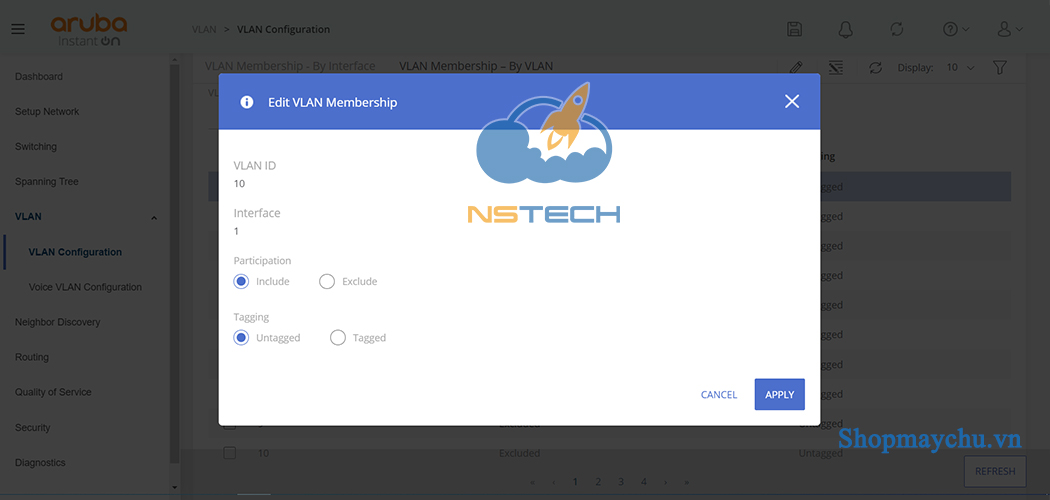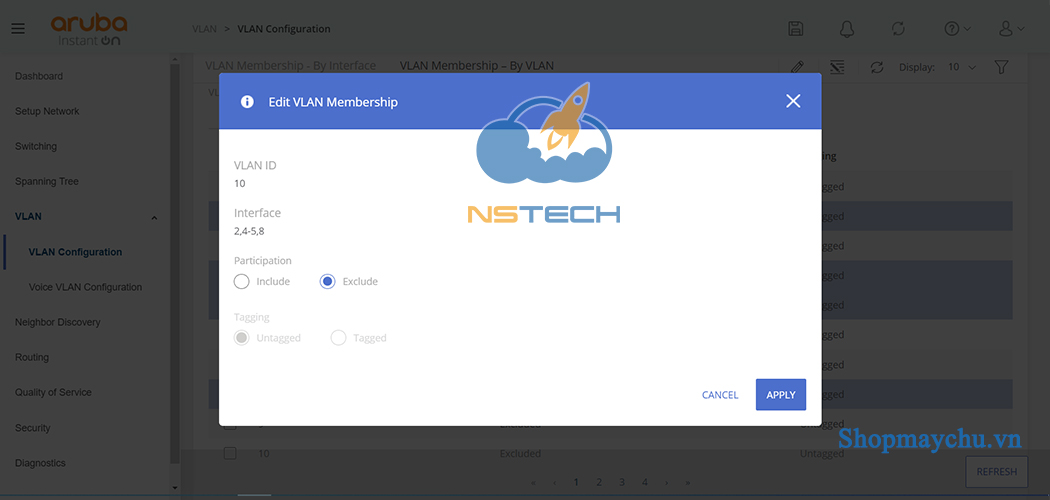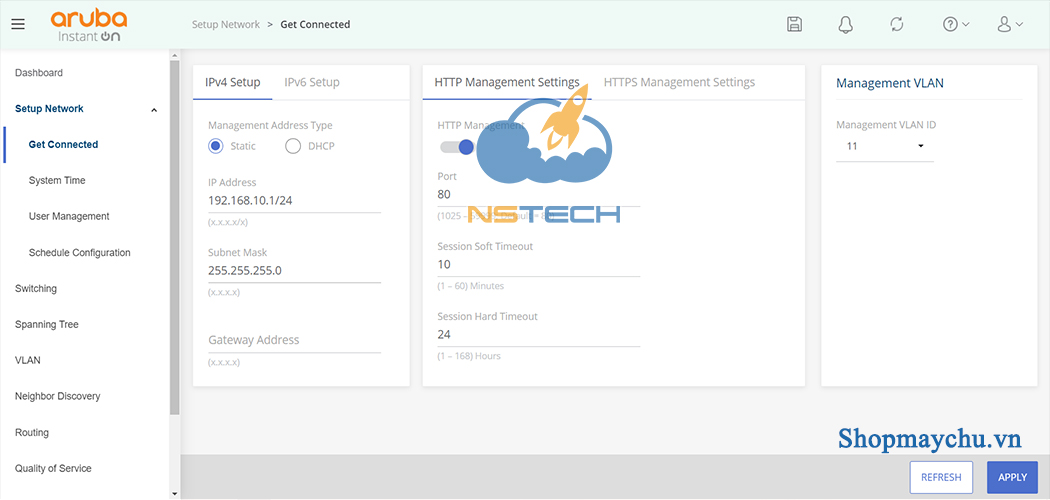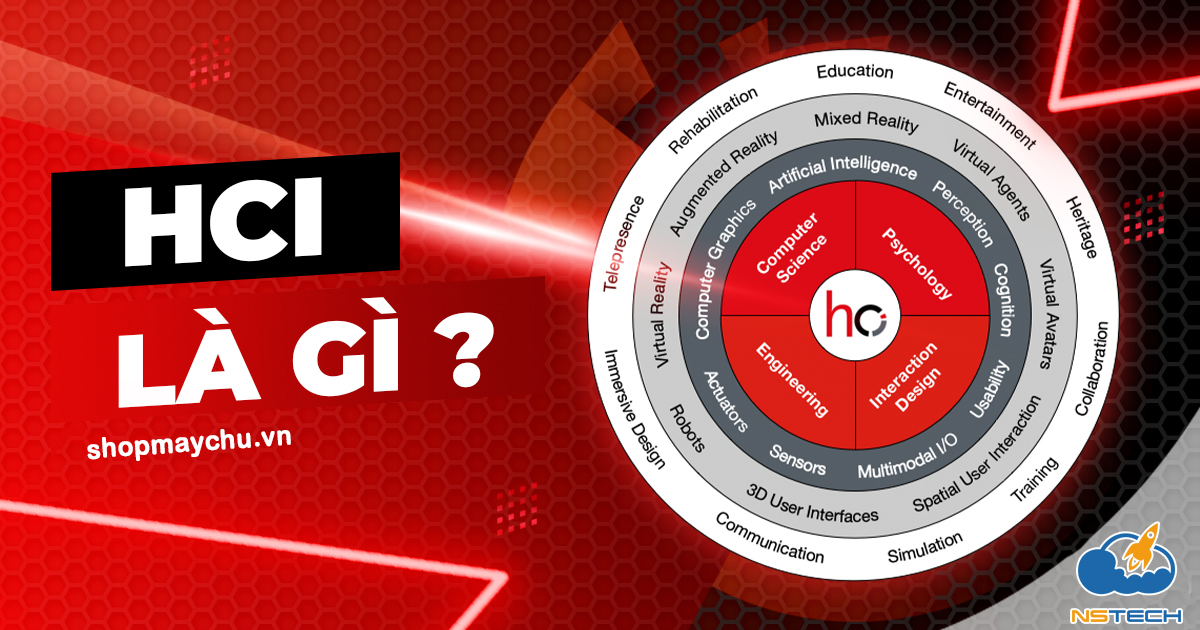Hướng dẫn cấu hình Switch Aruba Instant On 1930 bằng giao diện web
Đăng nhập vào switch
Mặc định khi khởi động lên, các Switch Aruba Instant On sẽ nhận IP từ DHCP server, nếu trong mạng không có DHCP thì sau 120 giây switch sẽ set IP mặc định 192.168.1.1. Do vậy nếu không có DHCP server thì các bạn có thể cắm trực tiếp dây mạng từ laptop vào switch, sau khi switch khởi động xong thì chờ thêm 120s, đặt ip trên laptop cùng dải 192.168.1.0/24.
Sau đó quay lại trình duyệt web và truy cập vào địa chỉ ip 192.168.1.1. Aruba sẽ cho chúng ta 3 lựa chọn quản trị, các bạn nhấn Connect để truy cập web local.
Đăng nhập với tài khoản username mặc định là admin, password để trống. Sau khi đăng nhập, switch sẽ yêu cầu đổi tài khoản username, các bạn tạo 1 tài khoản mới để quản trị.
Cấu hình switch Aruba Instant On
Tạo VLAN
Đầu tiên mình sẽ tạo 2 VLAN 10 và 11. Để tạo VLAN, các bạn truy cập vào VLAN > VLAN Configuration. Nhấn nút Add để tạo thêm VLAN.
Tạo VLAN 10 với name là IT và VLAN 11 với name là Kinh doanh.
Cấu hình Port Channel LACP trên switch Aruba Instant On
Tiếp theo mình sẽ cấu hình Port channel sử dụng LACP để nối lên firewall. Các bạn truy cập vào mục Switching > Trunk Configuration. Trên switch Aruba thì các port channel được gọi là trunk, và aruba đã tạo sẵn các cổng trunk, số lượng port trunk tùy thuộc vào số port group mà switch hỗ trợ. Mình sẽ edit cổng trunk 1.
Đặt mô tả cho cổng. Khi cấu hình thì các bạn nên mô tả cho từng cổng để người khác khi truy cập vào có thể hiểu được. Phần Member Ports, add 2 port 27 và 28 vào trunk 1. Mục Trunk Type chọn mode LACP. Nhấn Apply.
Cấu hình Trunking permit VLAN 10 và 11
Tiếp theo mình sẽ cấu hình cổng Trunk1 trên switch tagged 2 VLAN 10 và 11. Nó cũng giống như chúng ta cấu hình trunking allow 2 VLAN 10 và 11 trên switch Cisco. Các bạn quay trở lại menu VLAN > VLAN Configuration, mục VLAN Membership Configuration, chọn VLAN 10, sau đó tìm cổng TRK1, chọn Edit.
Chọn mục Participation là Included, Tagging là Tagged cho VLAN 10, giống như các bạn cấu hình trunking allowed VLAN 10 trên switch Cisco. Các bạn cấu hình tương tự cho VLAN 11 Tagged cổng Trunk 1.
Cấu hình cổng Access
Tiếp theo mình sẽ cấu hình cổng 1 access vào VLAN 10, cổng 2 access vào VLAN 11. Vẫn tại menu VLAN Membership Configuration, chọn vlan 10, tìm port 1, chọn Edit, chọn Include và Untagged, tương ứng với access vlan 10.
Tương tự các bạn cấu hình cổng 2 Untagged cho VLAN 11. Trong thực tế khi chúng ta cấu hình, nếu có nhiều port cùng access 1 VLAN thì các bạn có thể chọn nhiều port cùng lúc, chọn Edit là được.
Đổi IP Management
Sau khi mạng đã thông thì chúng ta có thể đổi IP quản trị cho switch về IP của 1 VLAN nào đó. Mình sẽ dùng ip 192.168.10.1 của VLAN 11 để đặt cho để truy cập vào switch. Các bạn vào mục Setup Network > Get Connected. Tại widget IPv4, chọn mode sang Static và đặt IP quản trị. Tại widget Management VLAN, chọn VLAN ID là 11, Nhấn Apply.